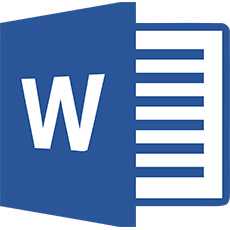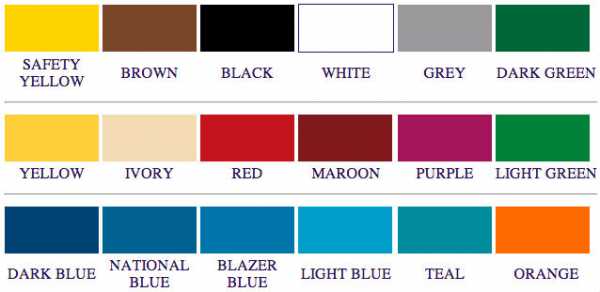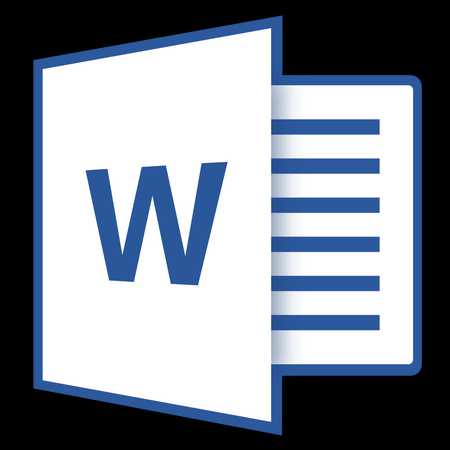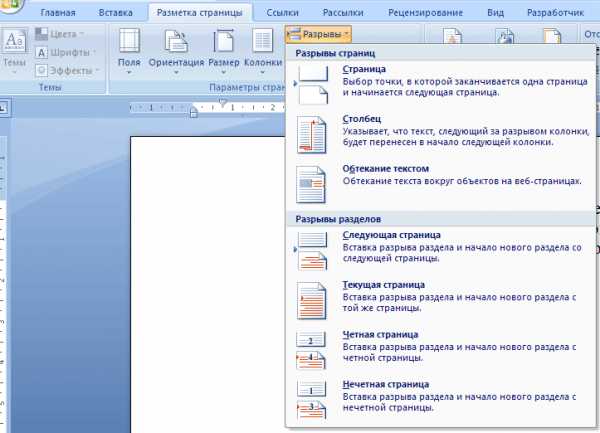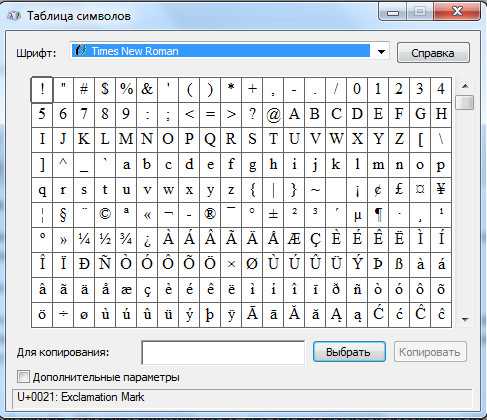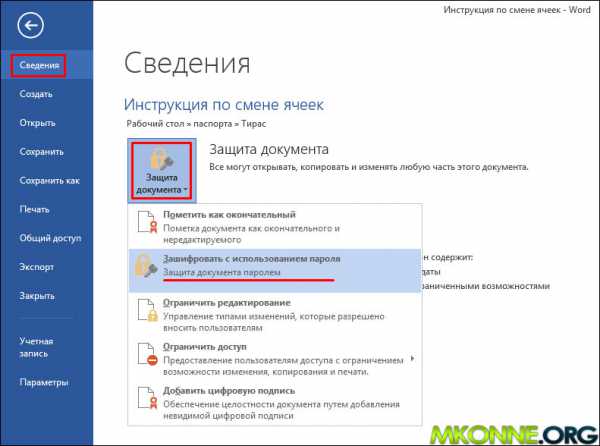Мы принимаем к оплате:
«Подарочный сертификат» от нашего Учебного Центра – это лучший подарок для тех, кто Вам дорог! Оплате обучение и подарите Вашим родным и близким обучение по любому из курсов!!!
«Сертификат на повторное обучение» дает возможность повторно пройти обучение в нашем Учебном Центре со скидкой 1000 рублей!
А также:
Php time limit как увеличить
Увеличить время выполнения PHP скрипта
Увеличить время выполнения скрипта можно четырьмя способами. Два способа при помощи PHP функций (set_time_limit(int seconds) и ini_set(string varname, string newvalue)), при помощи настроек файла php.ini или использования файла .htaccess.
set_time_limit()
Самый простой и быстрый способ использовать вначале выполнения скрипта функции void set_time_limit( int seconds ), которая меняет значение параметра max_execution_time, установленное в файле php.ini (Значение устанавливается в секундах, по-умолчанию 30 секунд).
ini_set()
Второй способ позволяет менять настройки файла php.ini — функция ini_set(string varname, string newvalue)).
Примечание: функцию ini_set() не получится использовать, если PHP запущен в безопасном режиме.
php.ini
Если у вас есть доступ к настройкам файла php.ini, то в нем можно изменить настройку max_execution_time.
; 100 секунд max_execution_time = 100htaccess
Третий способ при помощи прописания параметров в файле .htaccess.
# 100 секунд php_value max_execution_time 100Заключение
На некоторых хостингах отключают возможность изменять значение max_execution_time, а вообще этот параметр лучше оставить в покое и хорошенько оптимизировать скрипты.
Увеличьте максимальное время выполнения для php
PHP файл (например, my_lengthy_script.php)
ini_set('max_execution_time', 300); //300 seconds = 5 minutes.htaccess
php_value max_execution_time 300Дополнительные параметры конфигурации
php_value post_max_size 5M php_value upload_max_filesize 5M php_value memory_limit 128M php_value max_execution_time 300 php_value max_input_time 300 php_value session.gc_maxlifetime 1200Если Wordpress, установите это в файле config.php,
define('WP_MEMORY_LIMIT', '128M');Если drupal, сайты /default/settings.php
ini_set('memory_limit', '128M');Если вы используете другие фреймворки,
ini_set('memory_limit', '128M');Вы можете увеличить объем памяти Гигабайт.
ini_set('memory_limit', '3G'); // 3 Gigabytes259200 означает: -
( 259200/(60x60 minutes) ) / 24 hours ===> 3 DaysПодробнее о моем блоге
WeberSoft
Увеличить время выполнения скрипта можно четырьмя способами. Два способа при помощи PHP функций (set_time_limit(int seconds) и ini_set(string varname, string newvalue)), при помощи настроек файла php.ini или использования файла .htaccess.
set_time_limit()
Самый простой и быстрый способ использовать вначале выполнения скрипта функции void set_time_limit( int seconds ), которая меняет значение параметра max_execution_time, установленное в файле php.ini (Значение устанавливается в секундах, по-умолчанию 30 секунд).
ini_set()
Второй способ позволяет менять настройки файла php.ini — функцияini_set(string varname, string newvalue)).
Примечание: функцию ini_set() не получится использовать, если PHP запущен в безопасном режиме.
php.ini
Если у вас есть доступ к настройкам файла php.ini, то в нем можно изменить настройку max_execution_time.
; 100 секунд max_execution_time = 100htaccess
Третий способ при помощи прописывания параметров в файле .htaccess.
# 100 секунд php_value max_execution_time 100Заключение
На некоторых хостингах отключают возможность изменять значениеmax_execution_time, а вообще этот параметр лучше оставить в покое и хорошенько оптимизировать скрипты.
Как настроить в PHP время выполнения скрипта – параметр max_execution_time
Получали ли вы когда-либо ошибку Fatal Error: Maximum execution time of 30 seconds exceeded в WordPress? Эта ошибка означает, что запущенному PHP-скрипту требуется больше времени для выполнения, чем установлено в ограничении, и по причине этого скрипт был остановлен. Это руководство поможет вам разобраться в вопросе, как увеличить в PHP время выполнения скрипта и тем самым решить возникшую ошибку.
Что понадобится
Перед началом руководства проверьте наличие:
- Доступа к Административной консоли вашего WordPress сайта (англ.)
Шаг 1 – Установка плагина WP Maximum Execution Time Exceeded
У WordPress огромное сообщество, поэтому для любой функциональности, которая вам понадобится, есть удобный плагин или даже несколько. Не исключение и наша ситуация, чтобы увеличить в PHP время выполнения скрипта, можно воспользоваться плагином WP Maximum Execution Time Exceeded и устранить возникшую ошибку. Подробную инструкцию о том, как установить плагин WordPress можно найти здесь.
Этот плагин вносит изменения в файл .htaccess и увеличивает ограничения по времени выполнения скрипта. После установления плагина вам больше ничего не нужно делать, всё уже сделано плагином. Страницы настройки у плагина нет, поэтому, если вы захотите вернуть обратно прежние настройки, просто удалите плагин и .htaccess будет возвращён к изначальному виду.
Шаг 2 – Редактирование файла .htaccess вручную
Если у вас уже и так много установленных плагинов и вы не хотите использовать дополнительный или это просто не помогло вам избавится от ошибки, тогда вы можете внести изменения в файл .htaccess руками для увеличения ограничения максимального времени выполнения. Самый простой способ воспользоваться Файловым менеджером, расположенным в вашей панели управления. Если вы не знаете, как найти файл .htaccess, обратитесь к подробной инструкции здесь. Вам нужно будет ввести следующий код в файл .htaccess внизу и сохранить его, нажав Save:
php_value max_execution_time 60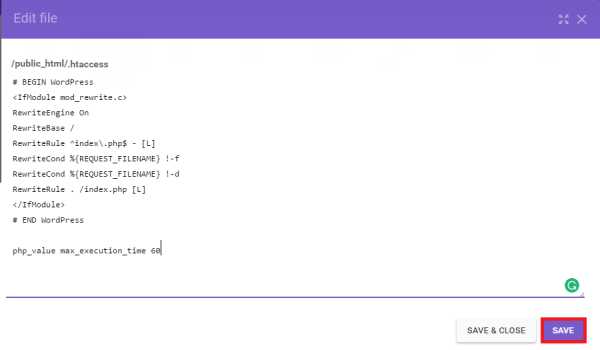
Это увеличит значение параметра max_execution_time и для PHP время выполнения скрипта до 60 секунд (1 минута). Если вы до сих пор получаете эту ошибку, то попробуйте увеличить его ещё больше – до 120/180 секунд и так далее.
Шаг 3 – Изменение значения max_execution_time в cPanel
Если вы используете cPanel, то вы можете повысить значение параметра max_execution_time напрямую через cPanel. Перейдите в раздел Select PHP Version (Выберите версию PHP).
Теперь нажмите на ссылку Switch To PHP Options (Настройки переключения версий PHP).
Увеличьте значение, которое вы видите в строке max_execution_time. Обычно, оно установлено в 30 секунд по умолчанию, в нашем примере мы его увеличили до 60 секунд. Нажмите Apply (Применить) для сохранения изменений.
Вот и всё, вы успешно увеличили ограничение значение параметра max_execution_time для вашего сайта.
Заключение
Следуя этому руководству, вы изучили 3 пути увеличения max_execution_time для WordPress, чтобы изменить в PHP время выполнения скрипта и избавится от ошибки Fatal Error: Maximum execution time exceeded. Если вы пользуетесь общим хостингом и не одно из решений вам не подошло, тогда обратитесь к своему провайдеру хостинга, чтобы проверить какие на самом деле у вас ограничения и возможно ли их изменение вообще.